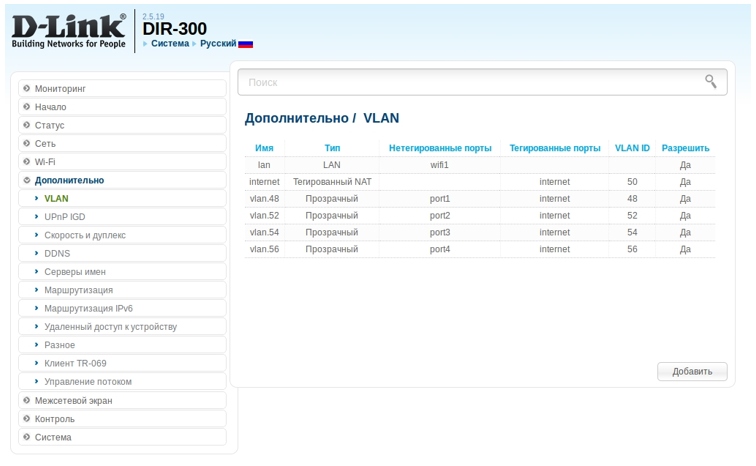Вопрос: Пример настройки маршрутизатора DIR-XXX в качестве vlan switch.
Ответ:
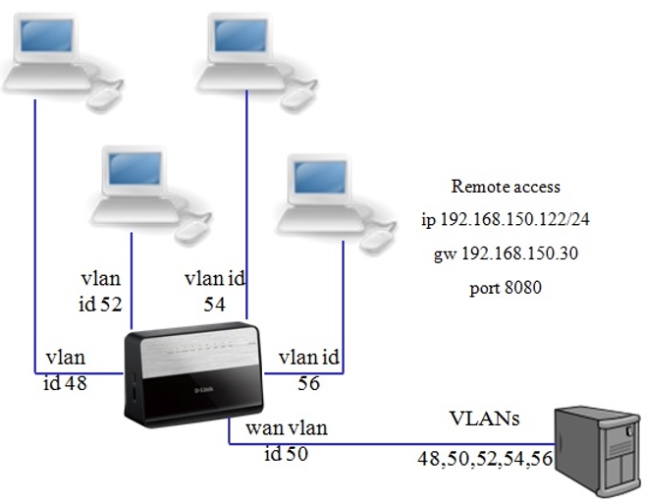
2. На вкладке WAN установите флажок напротив каждого созданного соединения и нажмите кнопку Удалить в нижней части страницы.
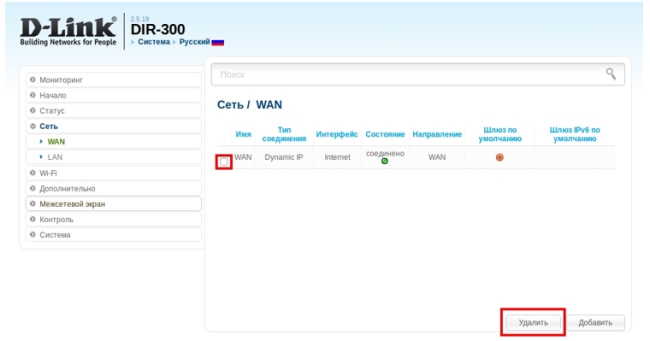
4. На вкладке VLAN выберите группу портов WAN, в открывшемся окне нажмите кнопку Удалить. Подтвердите действие.
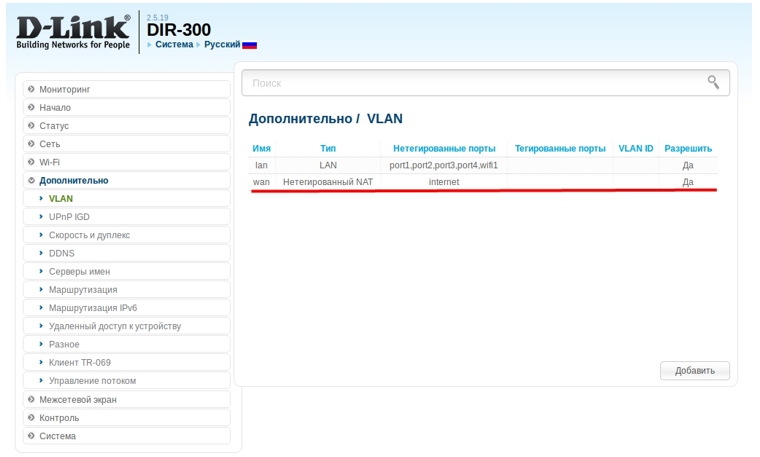
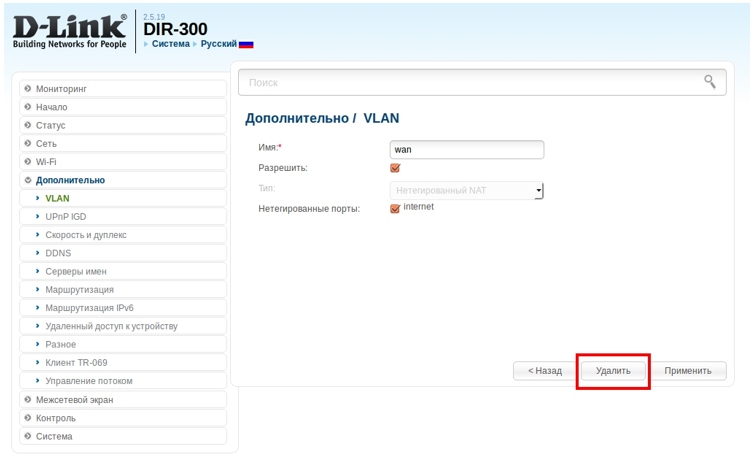
В нижней части страницы нажмите кнопку Применить.
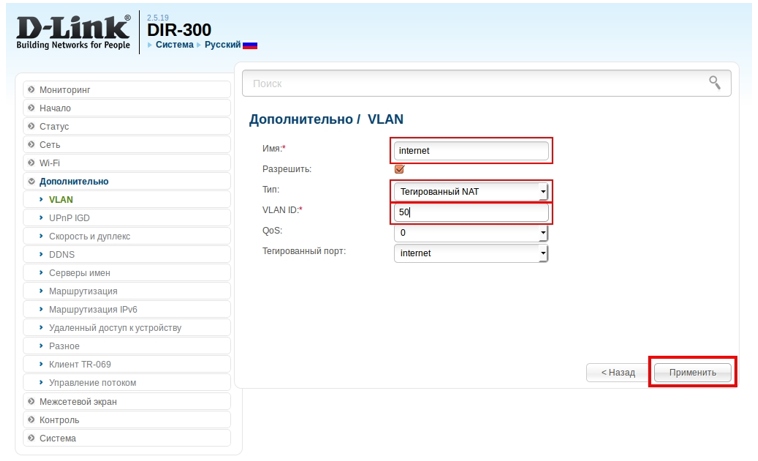
Тип соединения – выберите необходимый тип (в данном примере Статический IP);
В нижней части страницы нажмите кнопку Применить.
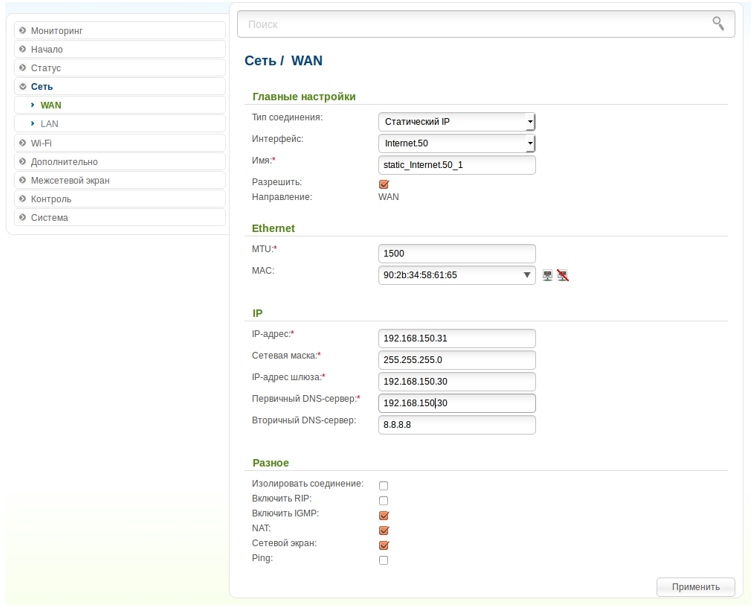
Открыть доступ с любого внешнего хоста – установите флажок;
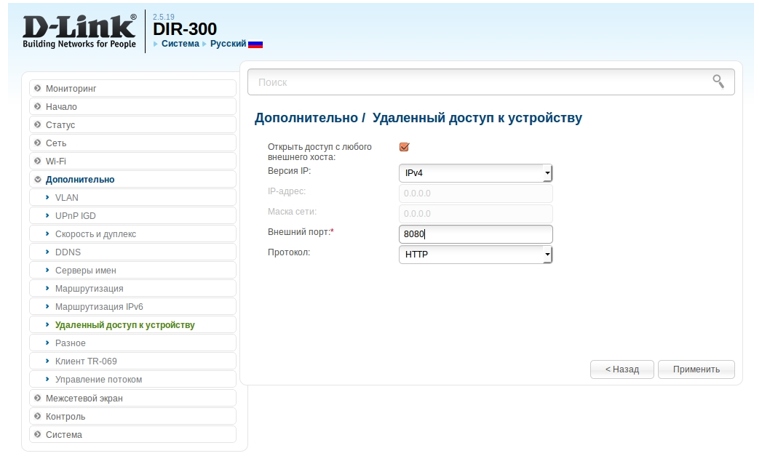
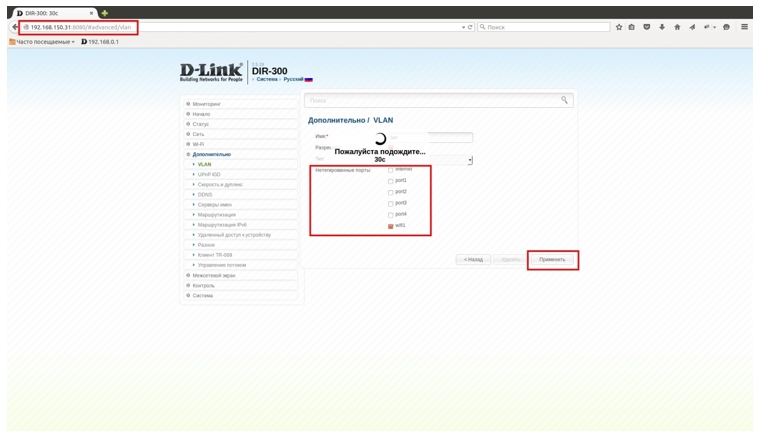
Имя – vlan.id (можно указать любое удобное название);
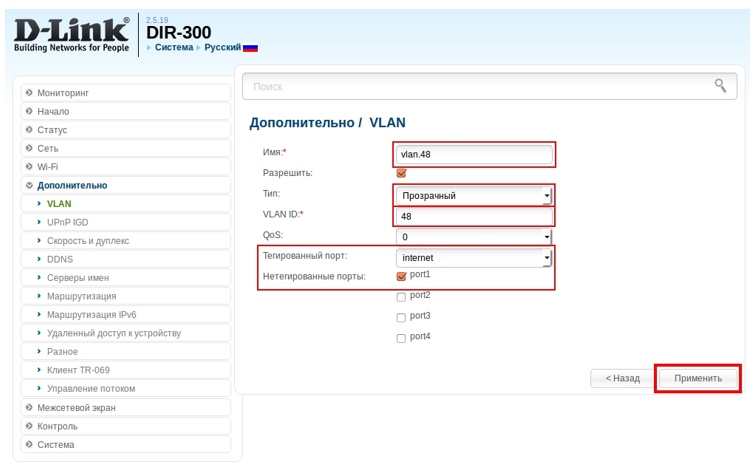
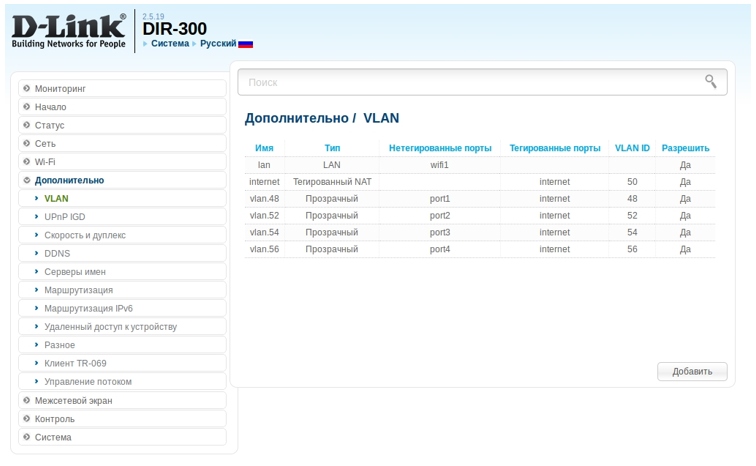
Ответ:
В описании рассмотрена следующая схема подключения:
- на WAN приходят 5 VLAN с тегами;
- каждому из портов LAN присваивается интерфейс Bridge c уникальным VLAN ID;
- для удаленного управления необходимо создать routed интерфейс (например, Static IP) с тегом.
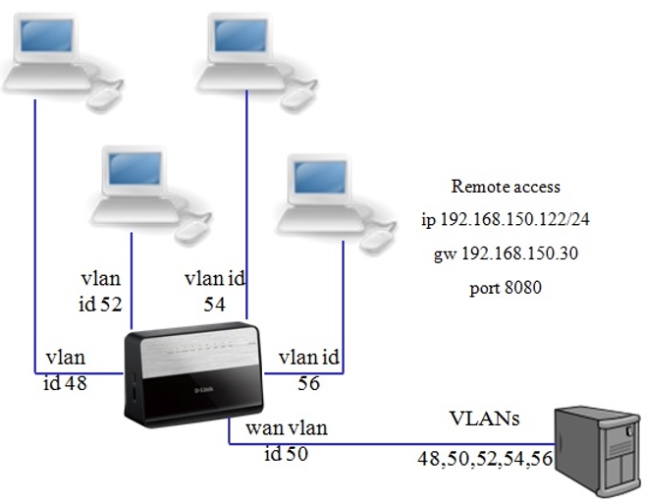
1. В основном меню слева выберите раздел Сеть.
2. На вкладке WAN установите флажок напротив каждого созданного соединения и нажмите кнопку Удалить в нижней части страницы.
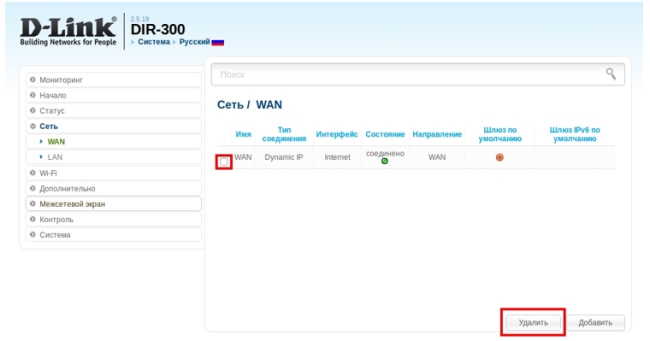
3. Далее в меню слева выберите раздел Дополнительно.
4. На вкладке VLAN выберите группу портов WAN, в открывшемся окне нажмите кнопку Удалить. Подтвердите действие.
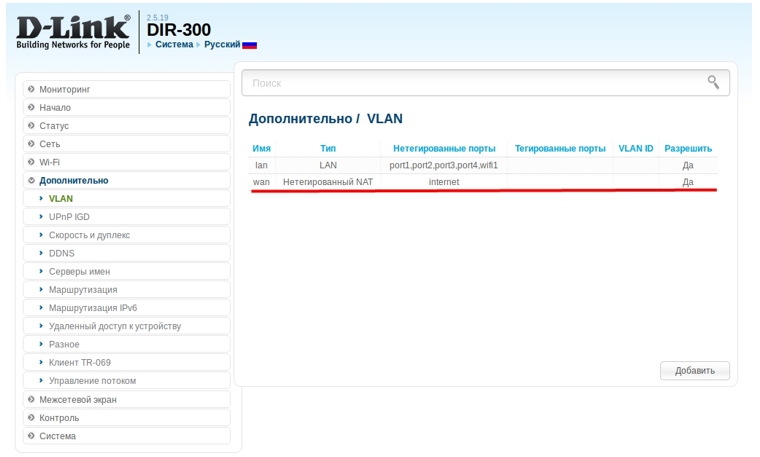
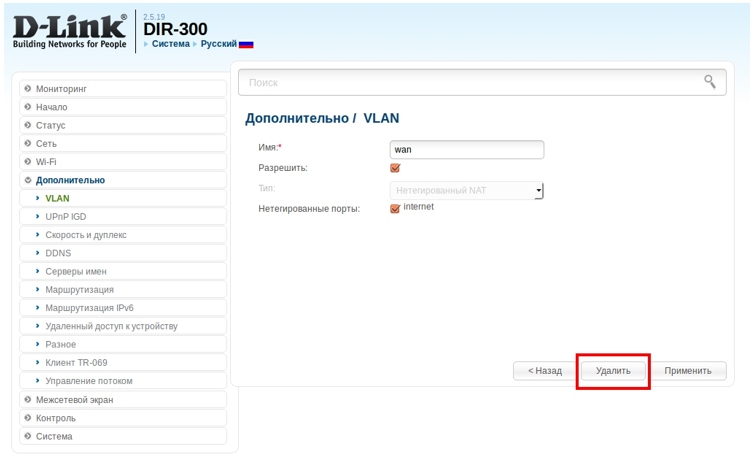
5. На вкладке VLAN нажмите кнопку Добавить. Укажите следующие параметры:
Имя – Internet (можно указать любое удобное название);
Тип – Тегированный NAT;
VLAN ID – указать необходимый ID (в данном примере 50);
Тегированный порт – Internet.
В нижней части страницы нажмите кнопку Применить.
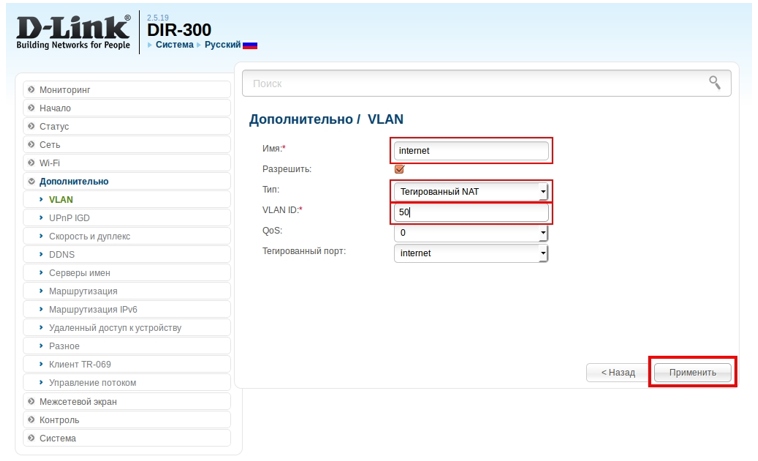
6. В меню слева выберите раздел Сеть.
7. Нажмите кнопку Добавить. Укажите следующие параметры:
Тип соединения – выберите необходимый тип (в данном примере Статический IP);
Интерфейс – Internet.VLAN ID (где VLAN ID – это необходимый идентификатор виртуальной сети);
IP-адрес, сетевую маску, IP-адрес шлюза и DNS-адреса – заполните данные поля в соответствии с заданными параметрами.
В нижней части страницы нажмите кнопку Применить.
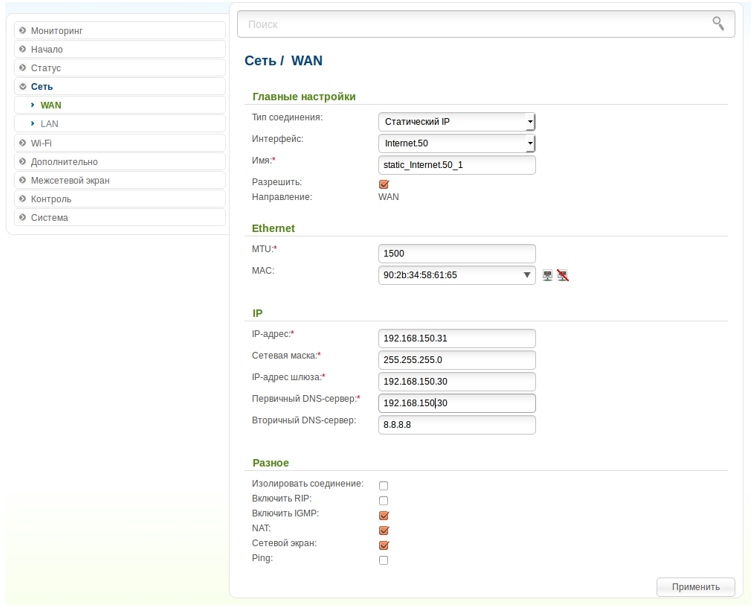
8. В меню слева выберите раздел Дополнительно.
9. На странице Удаленный доступ к устройству создайте правило с параметрами:
Открыть доступ с любого внешнего хоста – установите флажок;
Версия IP – укажите IPv4;
Внешний порт – укажите необходимый порт (в данном примере 8080);
Протокол – укажите необходимый протокол (в данном примере HTTP).
В нижней части страницы нажмите кнопку Применить.
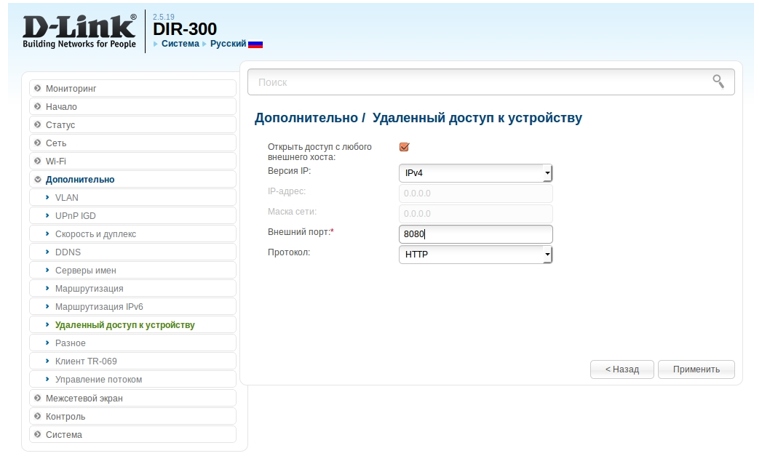
Для дальнейшей конфигурации устройства необходимо обратиться к Web-интерфейсу маршрутизатора из внешней сети. Для этого в адресной строке браузера введите IP-адрес, указанный в настройках соединения, и номер порта, заданный в настройках удаленного доступа, в следующем формате :. Доступ к Web-интерфейсу также можно получить с любого устройства, подключенного к беспроводной сети маршрутизатора (локальная сеть маршрутизатора).
10. В меню слева выберите раздел Дополнительно.
На странице VLAN выберите группу портов LAN, в открывшемся окне необходимо снять флажки с требуемых портов LAN. В нижней части страницы нажмите кнопку Применить.
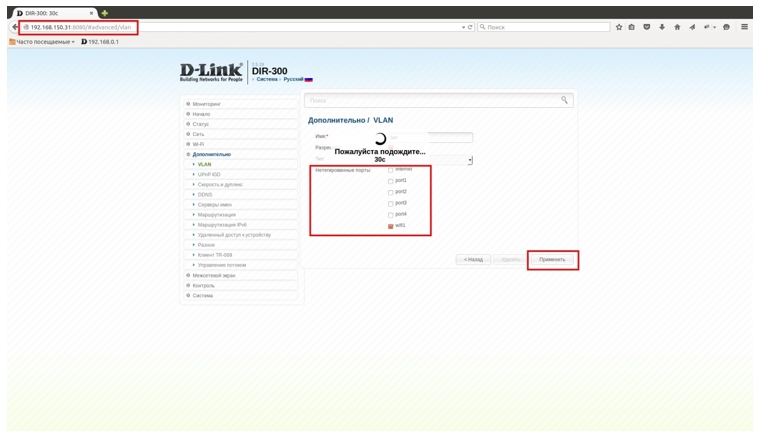
11. На странице VLAN нажмите кнопку Добавить. Укажите следующие параметры:
Имя – vlan.id (можно указать любое удобное название);
Тип – Прозрачный;
VLAN ID – укажите необходимый ID (в данном примере 48);
Тегированный порт – Internet;
Нетегированные порты – укажите необходимые порты (в данном примере port1).
В нижней части страницы нажмите кнопку Применить.
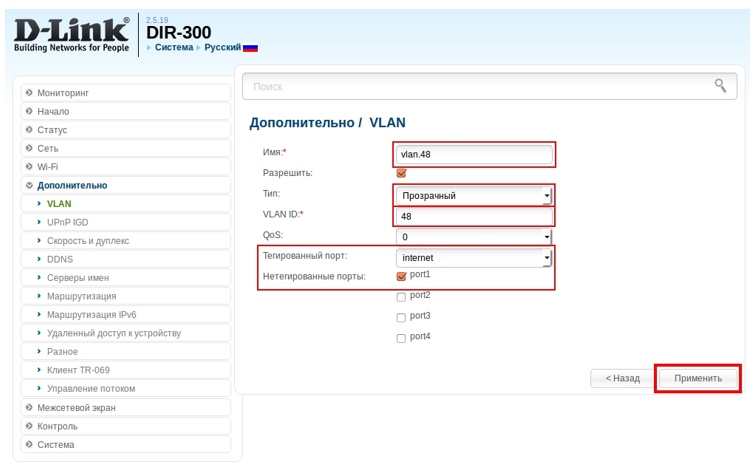
12. По аналогии с пунктом 11 создайте правила для всех портов.
Ниже приведена настройка для всех портов из примера.